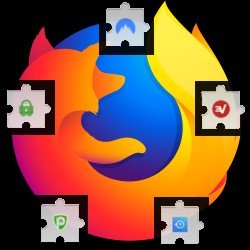
| 1 |  | $ 6.67 |  | 160 |  |  |  |
| 2 |  | $ 3.49 |  | 87 |  | ||
| 3 | 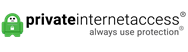 | $ 3.33 |  | 52 | |||
| 4 | 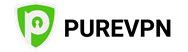 | $ 2.88 |  | 180 |  | ||
| 5 |  | $ 3.29 |  | 34 |
1. Sambungan VPN Terbaik untuk Firefox: ExpressVPN
Mendapatkan sambungan ExpressVPN untuk Firefox sedikit berbeza dengan pilihan pertama. Dalam kes ini, anda perlu memuat turun ExpressVPN terlebih dahulu dan log masuk sebelum membolehkan anda menggunakan aplikasi. Untuk memulakan, anda perlu melayari laman web expressvpn.com. Selepas anda memuat turun dan log masuk, pergi lagi ke bahagian produk dan kemudian ke pelanjutan penyemak imbas Firefox. Klik pada pautan yang mengatakan dapatkan sambungan ExpressVPN untuk Firefox. Seterusnya, klik tambah, tutup Firefox, dan buka semula.
Anda biasanya mahukan kelajuan yang pantas ketika menggunakan VPN. Itulah sebabnya kami ingin menunjukkan kepada anda hasil ujian prestasi semasa menggunakan peluasan ExpressVPN Firefox. Sekiranya anda melihat perbezaannya, kelajuan menunjukkan sambungan yang jauh lebih perlahan daripada tanpa menggunakannya. Perbezaannya menunjukkan kehilangan kelajuan sekitar 54%. Walaupun dengan kehilangan kelajuan itu, anda tetap dapat menikmati kandungan HD tanpa masalah.
Sekali lagi kami menjalankan ujian kebocoran DNS untuk memastikan pelanjutan penyemak imbas tidak membocorkan lokasi sebenar kami dan mendapati bahawa ExpressVPN lulus tanpa masalah.
Walaupun ExpressVPN mempunyai titik harga yang lebih tinggi, anda boleh menemui beberapa ciri hebat dan rangkaian yang besar. Anda juga boleh menggunakan sehingga 3 peranti secara serentak pada akaun yang sama dengan adil $ 6.67 sebulan dengan jaminan wang dikembalikan selama 30 hari.
2. Sambungan VPN Terbaik untuk Firefox: NordVPN
Sama seperti pelanjutan PIA yang kami nyatakan sebelumnya, pelanjutan NordVPN untuk Firefox mudah diperoleh. Yang perlu anda lakukan ialah pergi ke 3 garis mendatar di sudut kanan atas. Seterusnya, klik pada alat tambah. Dari sini, pilih sambungan dan kemudian taip NordVPN. Anda mungkin perlu mengklik butang yang bertuliskan “lihat lebih banyak tambahan” terlebih dahulu. Apabila anda sampai ke halaman, klik butang yang bertuliskan “Tambahkan ke Firefox” dan kemudian “tambah” dan kemudian “ok”. Tutup Firefox dan buka semula. Anda kini harus melihat ikon NordVPN.
Kelajuan yang baik adalah penting jika anda akan menggunakan NordVPN untuk melepaskan perkhidmatan seperti Netflix atau BBC iPlayer. Pada gambar di bawah, anda melihat hasil ujian kelajuan kami semasa menggunakan pelanjutan Chrome NordVPN. Seperti yang anda lihat, persembahannya jauh lebih pantas dengan menggunakan sambungan te. Itu tidak normal kerana penyulitan menambahkan overhead pada sambungan anda. Kami menganggap bahawa NordVPN menggunakan pemampatan untuk hasil yang lebih baik.
Untuk ujian kedua, kami menjalankan ujian kebocoran dns. Seperti yang anda lihat, NordVPN baik-baik saja.
Sekiranya anda ingin melindungi privasi anda dan mengakses perkhidmatan streaming seperti Netflix, Amazon Prime Video, atau Hulu dari mana saja di dunia, NordVPN adalah pilihan yang tepat. Mereka adalah satu-satunya perkhidmatan VPN yang masih dapat menyahsekat Netflix. Anda boleh mendaftar untuk VPN tanpa had dari sekadar $ 2.99 sebulan dengan jaminan wang dikembalikan 30 hari untuk melihat apa sebenarnya penyedia.
3. Sambungan VPN Terbaik untuk Firefox: PIA
Untuk mencari sambungan Akses Internet Peribadi, pergi ke 3 garis mendatar di sudut kanan atas Firefox. Seterusnya, klik pada alat tambah. Dari sini, pilih sambungan dan kemudian taipkan Akses Internet Peribadi. Anda mungkin perlu mengklik butang yang bertuliskan “lihat lebih banyak tambahan” terlebih dahulu. Apabila anda sampai ke halaman, klik butang yang bertuliskan “Tambahkan ke Firefox” dan kemudian “tambah” dan kemudian “ok”. Tutup Firefox dan buka semula. Pada gambar pertama di bawah, anak panah menunjukkan ikon PIA merah. Semasa pertama kali mengkliknya, anda perlu memasukkan maklumat log masuk anda. Setelah melakukannya, anak panah hijau pada gambar kedua menunjukkan di mana anda boleh menukar lokasi pelayan. Anda tahu anda berhubung ketika ikon PIA bertukar dari merah ke hijau. Sekarang, anda boleh menyahsekat perkhidmatan penstriman popular jika anda tidak berada di negara yang ingin anda lihat.
Semasa menggunakan VPN, kelajuan yang baik boleh menjadi penting. Dalam gambar di bawah, kami menguji pelanjutan PIA Firefox. Terdapat sedikit perbezaan kelajuan semasa anda menggunakan peluasan PIA untuk Firefox. Dalam gambar di bawah, anda dapat melihat kehilangan kelajuan 10% apabila anda membandingkan dua nombor tersebut.
Ujian kedua yang biasanya kita laksanakan adalah ujian kebocoran. Sekiranya ujian menunjukkan lebih dari satu alamat IP, itu dapat menunjukkan kebocoran. Seperti yang anda lihat di bawah, pelanjutan PIA lulus ujian.
Untuk meringkaskan peluasan PIA, anda akan melihat beberapa ciri yang sama yang biasanya anda dapat dengan menggunakan versi yang berdiri sendiri. Oleh kerana PIA adalah syarikat yang lebih besar dan dipercayai, anda juga boleh mendapatkan pelanjutan untuk Chrome dan juga Mac, iOS, Android, dan Windows. Satu ciri hebat yang anda sukai ialah mematikan pilihan WebRTC yang terdapat di dalam pelanjutan. Sekiranya anda tidak memilih untuk menggunakan perkhidmatan ini atau tidak melumpuhkannya, anda akan menunjukkan alamat IP sebenar anda di setiap laman web yang anda lawati. Akses Internet Persendirian menawarkan VPN tanpa had kepada pembaca kami $ 3.49 sebulan berserta jaminan wang dikembalikan selama 7 hari.
4. Sambungan VPN Terbaik untuk Firefox: PureVPN
Walaupun menyatakan add-on adalah untuk versi percuma, anda sebenarnya boleh menggunakannya untuk memasuki mod yang ditingkatkan. Untuk mendapatkan peluasan PureVPN, anda ingin mengikuti langkah seterusnya. Di bahagian atas, anda akan melihat 3 garis mendatar yang terletak di sudut kanan atas. Sekarang, pilih add-ons, extensions, dan kemudian taip PureVPN. Anda akan melihat gambar seperti yang anda lihat di atas. Teruskan dan klik pada pilihan yang bertuliskan “+ Tambahkan ke Firefox”. Tekan seterusnya “tambah” dan kemudian “ok”. Sekarang masanya untuk menutup Firefox dan membukanya semula. Di bahagian atas, anda akan melihat ikon PureVPN. Seperti yang anda lihat dalam gambar di bawah, penyambungan itu mudah. Cukup masukkan kelayakan anda dan anda boleh bermula.
Mengetahui kelajuan anda sangat penting semasa anda menggunakan VPN. Anda boleh memeriksa kelajuan seperti yang kami lakukan di bawah. Seperti yang anda lihat dalam hasil di bawah, ada perbezaan antara sambungan ISP kami dan menggunakan sambungan VPN. Terdapat kira-kira 32% perbezaan yang menjadikannya lebih perlahan daripada banyak pesaingnya.
Walaupun kehilangan kelajuan menunjukkan ia berfungsi, kami juga ingin melakukan ujian kebocoran. Walaupun gambar di bawah hanya menunjukkan satu alamat, ujian lain menunjukkan bahawa ia mempunyai masalah bocor. Itu pasti boleh menjadi masalah jika anda berusaha melindungi privasi anda.
Walaupun peluasan PureVPN berfungsi dengan baik, kami mencadangkan menggunakan pilihan yang tidak bocor. Satu kelebihan yang pasti adalah harga, tetapi tidak ada banyak kelebihannya. Mereka telah mengurangkan harga lebih dari 50% kerana perkhidmatan ini terus meningkat. Apabila anda mendaftar untuk akaun VPN tanpa had, anda mendapat akses ke semua lokasi pelayan mereka dari sekadar $ 4.99 sebulan semasa mendaftar selama setahun akses VPN.
5.Sambungan VPN Terbaik untuk Firefox: Lebih selamatVPN
Walaupun gambar di atas muncul sebagai versi percuma, anda boleh menambahkan pelanjutan SaferVPN ke Firefox sehingga anda dapat memperoleh akses ke versi lengkap. Sekiranya anda ingin melihatnya, anda boleh melakukannya dengan mengikuti langkah-langkah ini. Sekiranya anda melihat ke atas, anda akan melihat 3 garis mendatar yang terletak di sudut kanan atas. Sekarang, pilih add-ons, extensions, dan kemudian taip SaferVPN. Anda akan melihat gambar seperti yang anda lihat di atas. Teruskan dan klik pada pilihan yang bertuliskan “+ Tambahkan ke Firefox”. Tekan seterusnya “tambah” dan kemudian “ok”. Sekarang masanya untuk menutup Firefox dan membukanya semula. Di bahagian atas, anda akan melihat ikon SaferVPN. Sekarang, klik pada ikon untuk memasukkan bukti kelayakan anda untuk bermula.
Sekarang, sudah tiba masanya untuk menguji kelajuan sambungan ini. Dalam hasil di bawah, anda dapat melihat hasil yang kami dapat. Perbezaan kelajuan hanya sedikit. Itu bermakna anda tidak perlu menghadapi masalah melakukan aktiviti web seperti yang anda mahukan.
Walaupun anda mungkin menyukai kelajuannya, kami juga melakukan ujian kebocoran. Semasa kami melakukannya, kami menemui kebocoran DNS yang besar. Ini bermakna anda akhirnya mengalahkan salah satu sebab besar untuk menggunakan VPN sebagai permulaannya. Anda mungkin mahu mempertimbangkan semula pilihan anda sekiranya anda mengharapkan yang ini dapat melindungi privasi anda.
Sekiranya anda ingin mengatasi sekatan geo, SaferVPN memberikan nilai yang baik. Anda juga boleh mengharapkan rangkaian bersaiz sopan dan antara muka yang baik. Anda boleh mendapatkan pelanjutan untuk Firefox dan satu akaun VPN dengan adil $ 3.29 sebulan dengan langganan 2 tahun. Namun, kami sukar untuk mencadangkan ini untuk melindungi privasi anda.
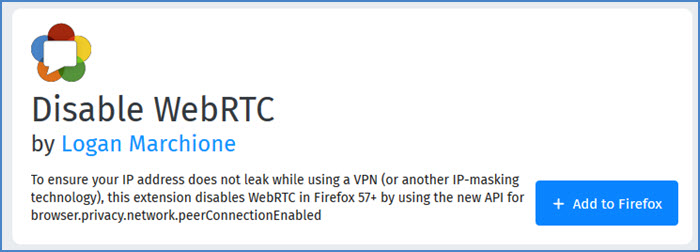

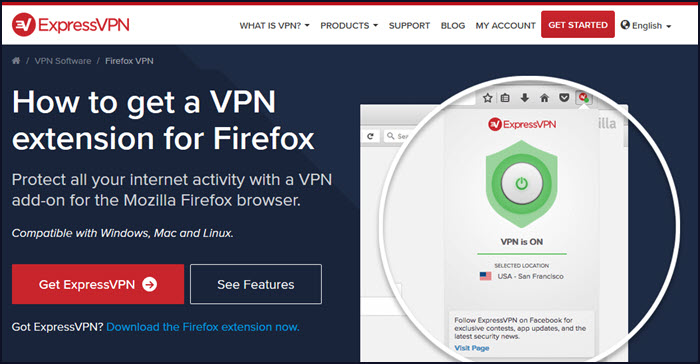
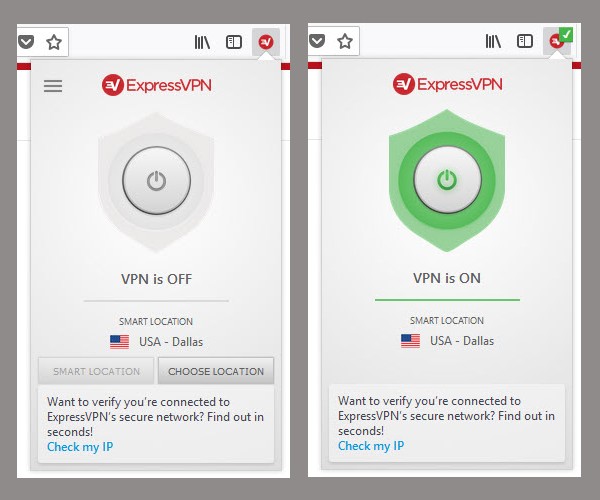
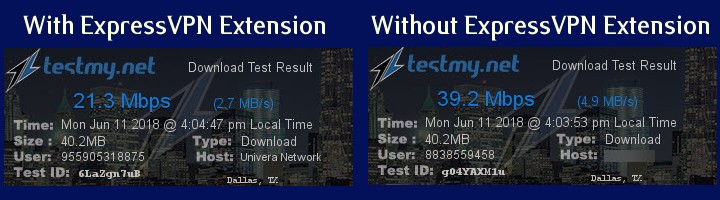
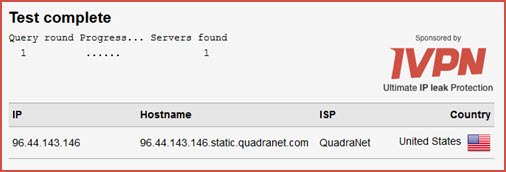

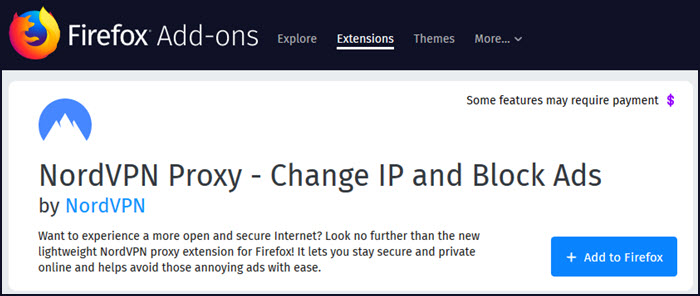
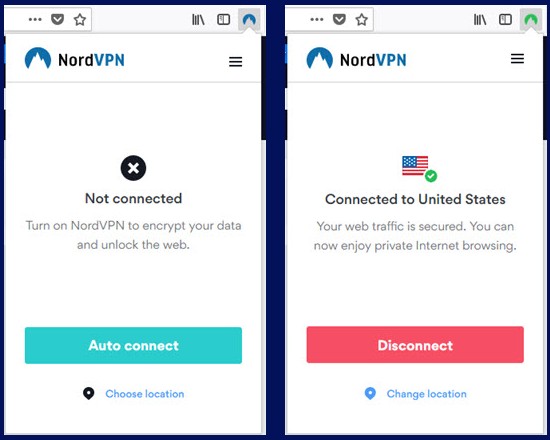
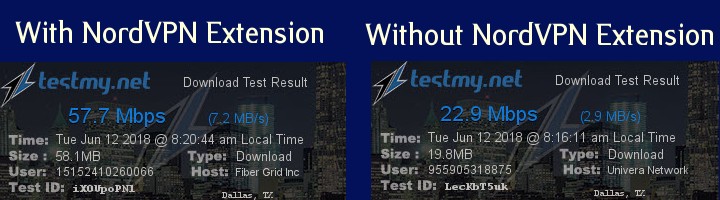
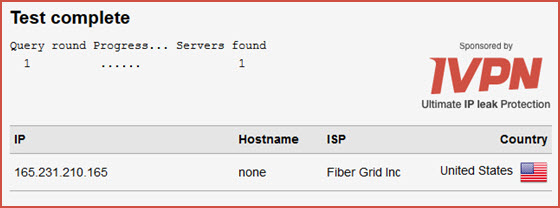

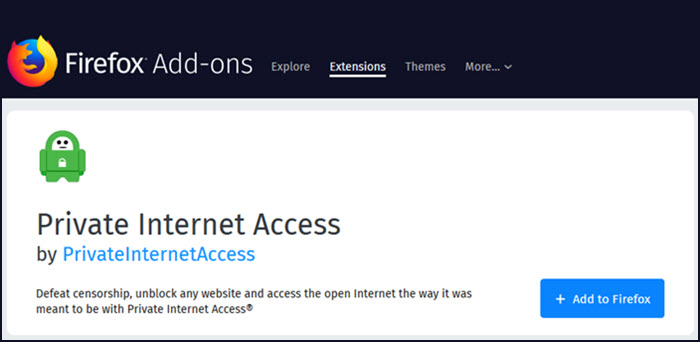
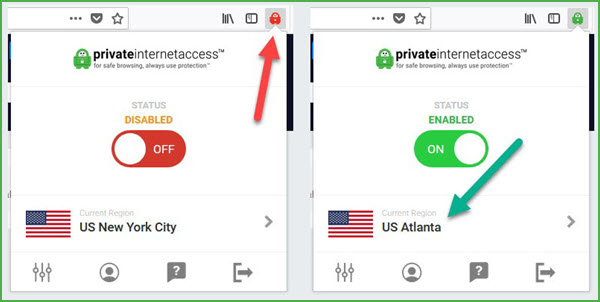
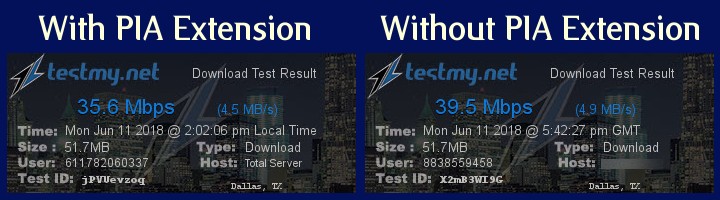
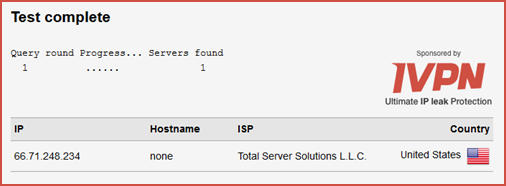
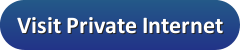
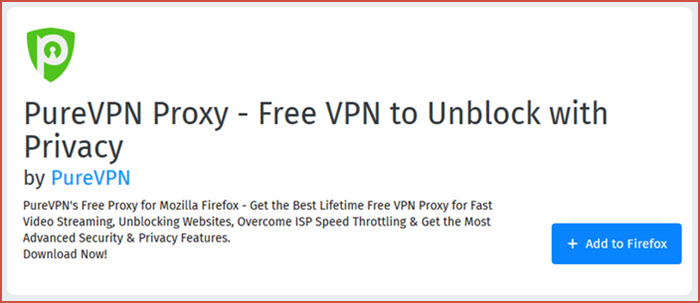
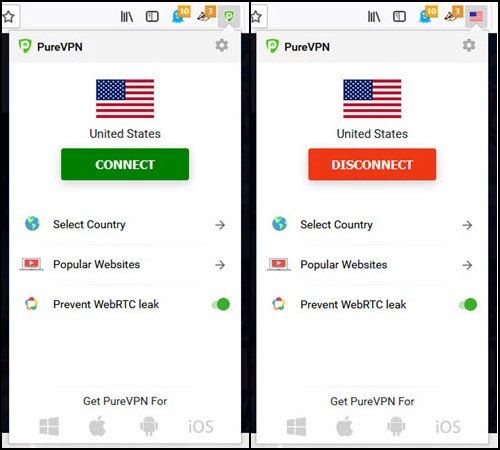
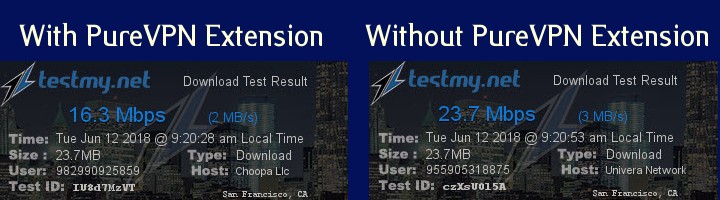
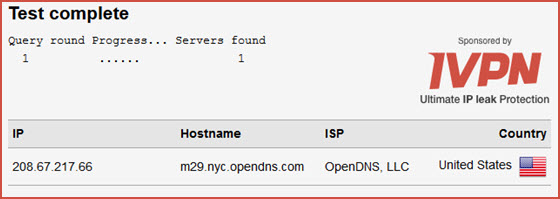
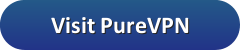
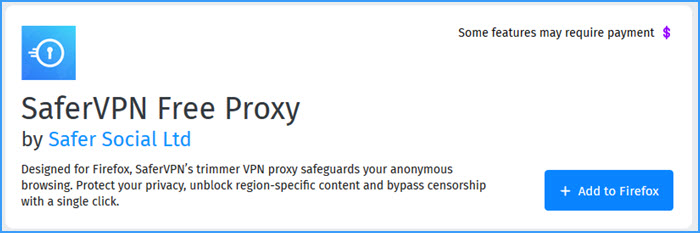
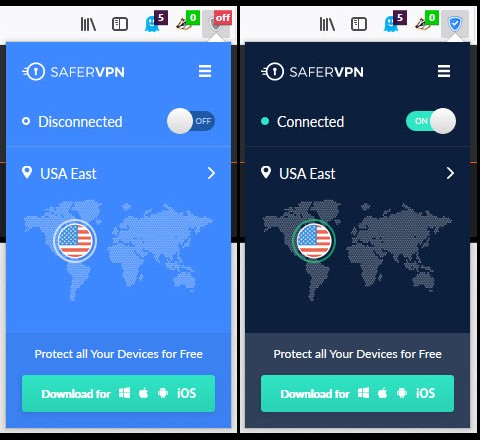
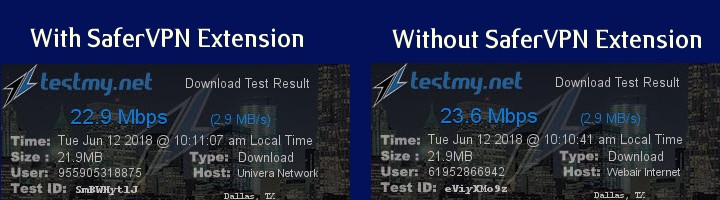
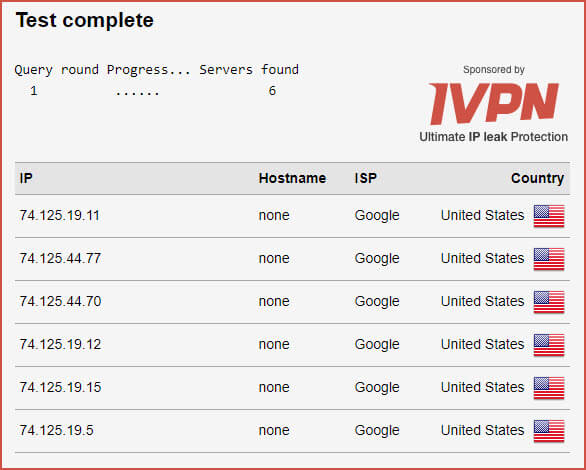
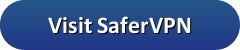
lambatkan kelajuan sambungan. Namun, NordVPN menawarkan pelbagai pelayan yang dapat membantu meningkatkan kelajuan sambungan anda. Kami juga menjalankan ujian kebocoran DNS dan mendapati bahawa NordVPN lulus dengan cemerlang. Dengan harga yang lebih rendah daripada ExpressVPN, NordVPN menawarkan ciri-ciri yang sama hebatnya. Anda boleh menggunakan sehingga 6 peranti secara serentak pada akaun yang sama dengan harga serendah $ 3.49 sebulan dengan jaminan wang dikembalikan selama 30 hari. 3. Sambungan VPN Terbaik untuk Firefox: PIA Pelanjutan PIA untuk Firefox mudah diperoleh. Yang perlu anda lakukan ialah pergi ke 3 garis mendatar di sudut kanan atas. Seterusnya, klik pada alat tambah. Dari sini, pilih sambungan dan kemudian taip PIA. Apabila anda sampai ke halaman, klik butang yang bertuliskan “Tambahkan ke Firefox” dan kemudian “tambah” dan kemudian “ok”. Tutup Firefox dan buka semula. Anda kini harus melihat ikon PIA. PIA menawarkan kelajuan yang baik dan stabil semasa menggunakan pelanjutan Firefox mereka. Seperti yang anda lihat pada gambar di bawah, kelajuan sambungan kami hanya mengalami kehilangan sekitar 10% semasa menggunakan pelanjutan PIA. Kami juga menjalankan ujian kebocoran DNS dan mendapati bahawa PIA lulus dengan cemerlang. Dengan harga yang lebih rendah daripada kedua-dua ExpressVPN dan NordVPN, PIA menawarkan ciri-ciri yang sama hebatnya. Anda boleh menggunakan sehingga 10 peranti secara serentak pada akaun yang sama dengan harga serendah $ 3.33 sebulan dengan jaminan wang dikembalikan selama 30 hari. 4. Sambungan VPN Terbaik untuk Firefox: PureVPN Pelanjutan PureVPN untuk Firefox mudah diperoleh. Yang perlu anda lakukan
lambatkan kelajuan sambungan. Namun, NordVPN menawarkan pelbagai pelayan yang dapat membantu meningkatkan kelajuan sambungan anda. Kami juga menjalankan ujian kebocoran DNS dan mendapati bahawa NordVPN lulus dengan cemerlang. Dengan harga yang lebih rendah daripada ExpressVPN, NordVPN menawarkan ciri-ciri yang sama hebatnya seperti rangkaian yang besar dan perlindungan privasi yang kukuh. Anda juga boleh menggunakan sehingga 6 peranti secara serentak pada akaun yang sama dengan harga serendah $ 3.49 sebulan dengan jaminan wang dikembalikan selama 30 hari.
3. Sambungan VPN Terbaik untuk Firefox: PIA
Pelanjutan PIA untuk Firefox mudah diperoleh. Anda hanya perlu pergi ke laman web PIA dan klik pada pautan yang mengatakan “Dapatkan PIA untuk Firefox”. Seterusnya, klik pada butang “Tambahkan ke Firefox” dan kemudian “Tambahkan”. Tutup Firefox dan buka semula. Anda kini harus melihat ikon PIA. Kelajuan sambungan PIA adalah sangat baik. Seperti yang anda lihat pada gambar di bawah, kelajuan sambungan kami hampir sama dengan kelajuan sambungan tanpa VPN. Kami juga menjalankan ujian kebocoran DNS dan mendapati bahawa PIA lulus dengan cemerlang. Dengan harga yang lebih rendah daripada kedua-dua ExpressVPN dan NordVPN, PIA menawarkan ciri-ciri yang sama hebatnya seperti rangkaian yang besar dan perlindungan privasi yang kukuh. Anda juga boleh menggunakan sehingga 10 peranti secara serentak pada akaun yang sama dengan harga serendah $ 3.33 sebulan dengan jaminan wang dikembalikan selama 30 hari.
4. Sambungan VPN Terbaik untuk Firefox: PureVPN
Pelanjutan PureVPN untuk Firefox mudah diperoleh. Anda hanya perlu pergi ke laman web PureVPN dan klik pada pautan yang mengatakan “Dapatkan PureVPN untuk Firefox”. Seterusnya, klik